Todos hemos estado allí; hemos tenido una llamada entrante que realmente no queríamos recibir. Sin embargo, cuando recibe llamadas telefónicas en su iPhone, probablemente haya notado que falta algo: un botón para colgar.
A menos que su iPhone esté desbloqueado, no verá un botón para colgar o rechazar una llamada entrante. Entonces, ¿eso significa que solo debes sentarte y esperar a que tu iPhone deje de sonar?
No necesariamente. Lo crea o no, hay un par de maneras de rechazar o silenciar las llamadas telefónicas. Ambos son bastante fáciles de hacer y puede comenzar de inmediato.
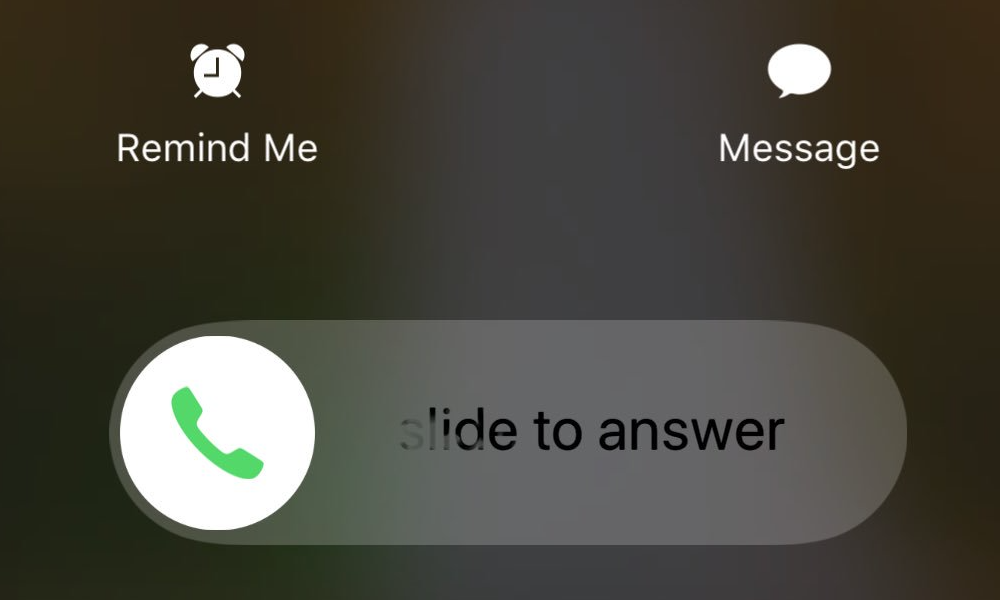
Si ya no desea responder llamadas, así es como puede silenciarlas o rechazarlas de inmediato.
Cómo silenciar las llamadas entrantes en su iPhone
Es posible que no desee rechazar una llamada de inmediato, ya que al hacerlo enviará a la persona que llama directamente a su correo de voz o responderá con un mensaje de ocupado rápido. tono o un mensaje grabado si no tiene configurado el correo de voz.
Si no quiere parecer grosero, pero prefiere no seguir escuchando su tono de llamada, simplemente puede silenciar la llamada entrante.
Para ello, solo tienes que pulsar el botón lateral de tu iPhone. La llamada entrante continuará mostrándose en su pantalla, e incluso podrá responderla si cambia de opinión, pero no escuchará el tono ni sentirá las vibraciones.
Cómo rechazar llamadas entrantes en tu iPhone
Por otro lado, si deseas rechazar por completo una llamada telefónica, puedes hacerlo con la misma facilidad.
Lo que tendrás que hacer es pulsar el botón lateral de tu iPhone dos veces. Esto enviará inmediatamente a la persona que llama al correo de voz. Si no tiene configurado el correo de voz, escucharán un tono rápido de ocupado o un mensaje grabado de su operador que dice que no está disponible.
Mi iPhone no rechaza llamadas cuando presiono el botón de encendido
Si presionar dos veces el botón de encendido no hace nada más que silenciar la llamada, probablemente se deba a que está usando una función de accesibilidad para evitar que su iPhone cuelgue llamadas accidentalmente.
Para deshabilitar esta función, debe:
Abrir la aplicación Configuración en su iPhone. Desplácese hacia abajo y seleccione Accesibilidad. Elija Toque. Desplácese hacia abajo y deshabilite Evitar bloqueo para finalizar llamada.
Si no ves esta función, significa que no has instalado la última actualización del software iOS 16. Deberá hacer eso y luego podrá habilitar o deshabilitar esta función.
iOS 17 agregará una nueva forma de filtrar llamadas
Además de esta forma práctica de rechazar llamadas telefónicas, Apple se está preparando para lanzar una nueva función realmente genial que muchos introvertidos y personas que están cansados de las llamadas de spam les encantará.
Esta función se llama Live Voicemail y funciona así:
Suponga que recibe una llamada de un número desconocido o de alguien con quien no desea hablar.. Puede enviar la llamada al correo de voz y su iPhone transcribirá automáticamente todo lo que la otra persona diga para que pueda leer sobre qué está llamando y decidir si desea responder la llamada.
Usando Live Voicemail, podrá saber si una llamada entrante es importante sin tener que hablar con la persona. Será realmente útil y es una de las mejores funciones de iOS 17 que deberá probar primero.
Rechazar llamadas al instante
Si bien puede parecer que no hay un botón de rechazo, en realidad hay un par de formas de lidiar con las llamadas telefónicas no deseadas.
Solo recuerda: pulsa el botón de encendido una vez para silenciar una llamada o dos veces para detener la llamada telefónica por completo y enviarla al correo de voz.